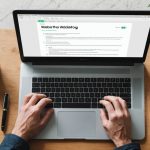L’iPhone 13 Pro Max est une merveille technologique qui peut parfois sembler complexe avec ses multiples fonctionnalités. Parmi elles, le centre de contrôle est un outil puissant, mais avez-vous déjà pensé à le personnaliser pour qu’il réponde à vos besoins spécifiques ? Aujourd’hui, nous vous guidons à travers ce processus. Suivez nos conseils professionnels pour optimiser l’utilisation de votre appareil.
Pourquoi personnaliser le centre de contrôle ?
Le centre de contrôle est l’élément clé qui facilite l’accès rapide à de nombreuses fonctionnalités de votre iPhone 13 Pro Max. Il permet de contrôler des éléments aussi variés que la musique, les connexions réseau, la luminosité et même certains appareils connectés. Personnaliser cette interface peut grandement améliorer votre expérience utilisateur. Imaginez pouvoir accéder instantanément aux fonctionnalités que vous utilisez le plus, sans avoir à chercher parmi les menus et les sous-menus. C’est non seulement un gain de temps, mais aussi une manière d’adapter votre téléphone à votre quotidien.
Lire également : Comment utiliser un Motorola Edge pour surveiller la qualité de l’air intérieur de votre maison ?
Pour ceux qui utilisent leur iPhone pour des tâches diverses, que ce soit pour le travail, le divertissement ou la maison, la personnalisation du centre de contrôle permet de rendre l’appareil encore plus polyvalent et fonctionnel. Vous pourrez ainsi optimiser votre efficacité et votre confort d’utilisation de manière inédite.
Comment accéder aux options de personnalisation ?
Personnaliser le centre de contrôle de votre iPhone 13 Pro Max est un jeu d’enfant, mais encore faut-il savoir par où commencer. Pour accéder aux options de personnalisation, suivez ces étapes simples et intuitives.
A lire aussi : Comparatif smartphones : Les choix les plus écologiques
- Ouvrez l’application "Réglages" : L’icône ressemble à un engrenage gris et se trouve généralement sur votre écran d’accueil.
- Naviguez jusqu’à "Centre de contrôle" : Faites défiler vers le bas jusqu’à trouver cette option et appuyez dessus.
- Personnalisez les commandes : Une fois dans le menu, vous verrez une liste de commandes disponibles que vous pouvez ajouter ou retirer de votre centre de contrôle.
Cette étape est cruciale pour adapter l’interface à vos besoins. Il suffit de toucher le signe plus à côté de chaque fonctionnalité que vous souhaitez ajouter. À l’inverse, appuyer sur le signe moins vous permettra de retirer une commande existante. C’est aussi simple que cela !
En utilisant ces options, vous pouvez créer une interface qui vous ressemble et qui répond exactement à vos attentes. Que vous soyez un utilisateur avancé ou un novice, cette personnalisation est accessible à tous et rend l’utilisation de votre téléphone bien plus agréable.
Quelles fonctionnalités ajouter pour une expérience optimale ?
Avec tant de fonctionnalités disponibles, il peut être difficile de savoir lesquelles ajouter à votre centre de contrôle. Nous vous proposons quelques suggestions qui pourraient améliorer considérablement votre quotidien.
Mode avion et Wi-Fi
Ces options sont essentielles pour ceux qui voyagent fréquemment ou qui doivent parfois se déconnecter rapidement. Elles permettent de couper toutes les connexions réseau en un clin d’œil.
Lampe torche
Il arrive souvent que l’on ait besoin d’un éclairage rapide. Ajoutez la lampe torche à votre centre de contrôle pour un accès immédiat.
Mode économie d’énergie
Pour prolonger la durée de vie de votre batterie, ce mode est indispensable. Activez-le rapidement pour économiser de l’énergie quand vous en avez le plus besoin.
Enregistreur d’écran
Pour ceux qui aiment partager des tutoriels ou des démos, cette fonctionnalité est un must-have. Capturez tout ce qui se passe sur votre écran en un seul clic.
Contrôle de la musique
Que vous soyez un mélomane ou que vous utilisiez votre iPhone pour des conférences téléphoniques, avoir un accès rapide aux commandes de musique est très pratique.
Contrôle de la maison connectée
Si vous avez des appareils domotiques, ajouter cette commande vous permettra de les contrôler facilement. Imaginez pouvoir allumer les lumières de votre salon sans même quitter votre canapé.
En ajoutant ces fonctionnalités, vous aurez une interface qui non seulement répond à vos besoins, mais qui est également intuitive et facile à utiliser.
Comment organiser les commandes dans le centre de contrôle ?
Une fois que vous avez sélectionné les fonctionnalités à ajouter, il est essentiel de les organiser de manière logique et pratique. Voici quelques conseils pour optimiser la disposition de vos commandes.
Prioriser les fonctionnalités les plus utilisées
Mettez en haut de votre liste les commandes que vous utilisez le plus fréquemment. Cela vous permettra de les trouver rapidement sans avoir à faire défiler tout le centre de contrôle.
Grouper par catégories
Essayez de regrouper les commandes similaires. Par exemple, placez toutes les commandes liées aux connexions réseau à proximité les unes des autres. De cette manière, vous gagnez en clarté et en efficacité.
Utiliser les icônes
Les icônes des commandes sont conçues pour être facilement reconnaissables. Assurez-vous de bien les connaître afin de pouvoir les repérer rapidement. Cela peut sembler évident, mais cette astuce simple peut vraiment faire la différence.
Tester et ajuster
N’hésitez pas à tester différentes configurations pour voir ce qui fonctionne le mieux pour vous. La personnalisation est un processus évolutif qui peut nécessiter quelques ajustements.
En suivant ces conseils, vous pouvez créer une interface de centre de contrôle qui est non seulement fonctionnelle mais aussi esthétiquement plaisante.
Résoudre les problèmes courants de personnalisation
Il peut arriver que vous rencontriez des problèmes en personnalisant votre centre de contrôle. Voici quelques solutions aux problèmes courants que vous pourriez rencontrer.
Les commandes ne s’affichent pas
Si certaines commandes n’apparaissent pas dans votre centre de contrôle, vérifiez d’abord que vous les avez bien ajoutées dans les réglages. Si elles ne s’affichent toujours pas, essayez de redémarrer votre iPhone.
Les commandes ne fonctionnent pas
Assurez-vous que vos logiciels sont à jour. Parfois, des bugs peuvent être corrigés par une simple mise à jour d’iOS. Allez dans "Réglages" > "Général" > "Mise à jour logicielle" pour vérifier.
Problèmes de réactivité
Si votre centre de contrôle est lent ou ne répond pas correctement, il peut être utile de réinitialiser les réglages. Attention, cela réinitialisera aussi d’autres paramètres de votre téléphone, alors faites-le en dernier recours.
Disparition du centre de contrôle
Il est possible que vous ayez désactivé l’accès au centre de contrôle depuis l’écran de verrouillage. Pour le réactiver, allez dans "Réglages" > "Centre de contrôle" et activez l’option "Accéder sur l’écran verrouillé".
En prenant ces mesures, vous pouvez résoudre la majorité des problèmes que vous pourriez rencontrer, assurant ainsi une expérience utilisateur fluide et agréable.
Personnaliser le centre de contrôle de votre iPhone 13 Pro Max n’est pas seulement une question de commodité, c’est aussi une manière de rendre votre appareil vraiment unique. En suivant les étapes et les conseils décrits dans cet article, vous pouvez optimiser l’utilisation de votre téléphone de manière significative. Que vous soyez un utilisateur novice ou avancé, ces ajustements vous permettront de gagner du temps et d’accroître votre efficacité quotidienne.
N’attendez plus pour adapter votre centre de contrôle à vos besoins spécifiques. Prenez le contrôle de votre iPhone 13 Pro Max et découvrez la différence qu’une interface personnalisée peut faire. Avec ces outils et astuces, vous serez en mesure de tirer le meilleur parti de votre appareil, rendant chaque interaction plus fluide et plus intuitive.